 スマートスピーカーと連携し照明や扇風機などの家電のオン/オフを声でコントロールすることができるスマートプラグ。
スマートスピーカーと連携し照明や扇風機などの家電のオン/オフを声でコントロールすることができるスマートプラグ。
我が家には昨年暮れに入手した『TP-Link WiFiスマートプラグ 2個セット』が既に存在するのですが、Amazon.co.jpから先週新たにリリースされた『Amazon純正 スマートプラグ』を追加購入。
通常1,980円のところ今なら50%OFF クーポンが提供されているので1,000円未満の大特価で入手可能です。
この手の製品はスマートフォンに専用アプリをインストールし新規にアカウントを作成して設定を行う必要がありますが、ユーザー・パスワードの管理も面倒ですし中国メーカーのネットワーク対応機器は個人情報の扱いを含めセキュリティ上の不安も払拭出来ないのでこの期にAmazon純正 スマートプラグへ完全移行します。
開封の儀
パッケージはEchoなど他のAmazon純正機器と同様に紙製。梱包品はスマートプラグ本体及び簡単な説明が記載された冊子のみと至ってシンプルです。

スマートプラグ本体は白一色、奇をてらわないデザインで好感が持てます。正面には状態確認用に控えめなLEDインジケータ、側面には手動でON/OFFするためのボタンも用意されています。

機器を繋ぐ正面のコンセント穴は左右で大きさが異なる極性ありタイプですが、スマートプラグ本体のコンセントプラグは左右等長で極性(≒本体の上下向き)を気にせず壁コンセントに挿しておけます。

裏面には手動でセットアップする際に用いるQRコードをはじめPSEマークなどが印字されています。
参考までにTP-LINK HS105と並べて比較してみましょう。


縦幅はどちらも38mm。横幅はTP-LINKの方が4mm程度小さいですが、奥行きはAmazon純正の方が4mm程度小さいです。結果、容積はほとんど変わりませんが、コンセントに挿した状態で出っ張りが少ないAmazon純正 スマートプラグの方が僅かながらコンパクトに感じられます。

セットアップ
TP-LINKのスマートプラグは使用にあたり「Kasa」という専用アプリでの設定が必要でしたが、Amazon純正 スマートプラグはEchoやFire TVなどのAlexa搭載デバイスの管理に利用している「Amazon Alexa」アプリだけですべてが完結。スマートプラグのためだけに新たなアプリを追加する必要はありませんし、アカウントを新規作成してユーザー/パスワード管理に煩わされることもありません。
購入時に「Amazonアカウントに登録 (簡単セットアップ)」を選択して注文しておけば届いたスマートプラグをコンセントに挿すだけでAlexaアプリから通知が来るのでそれに従って設定を開始します。
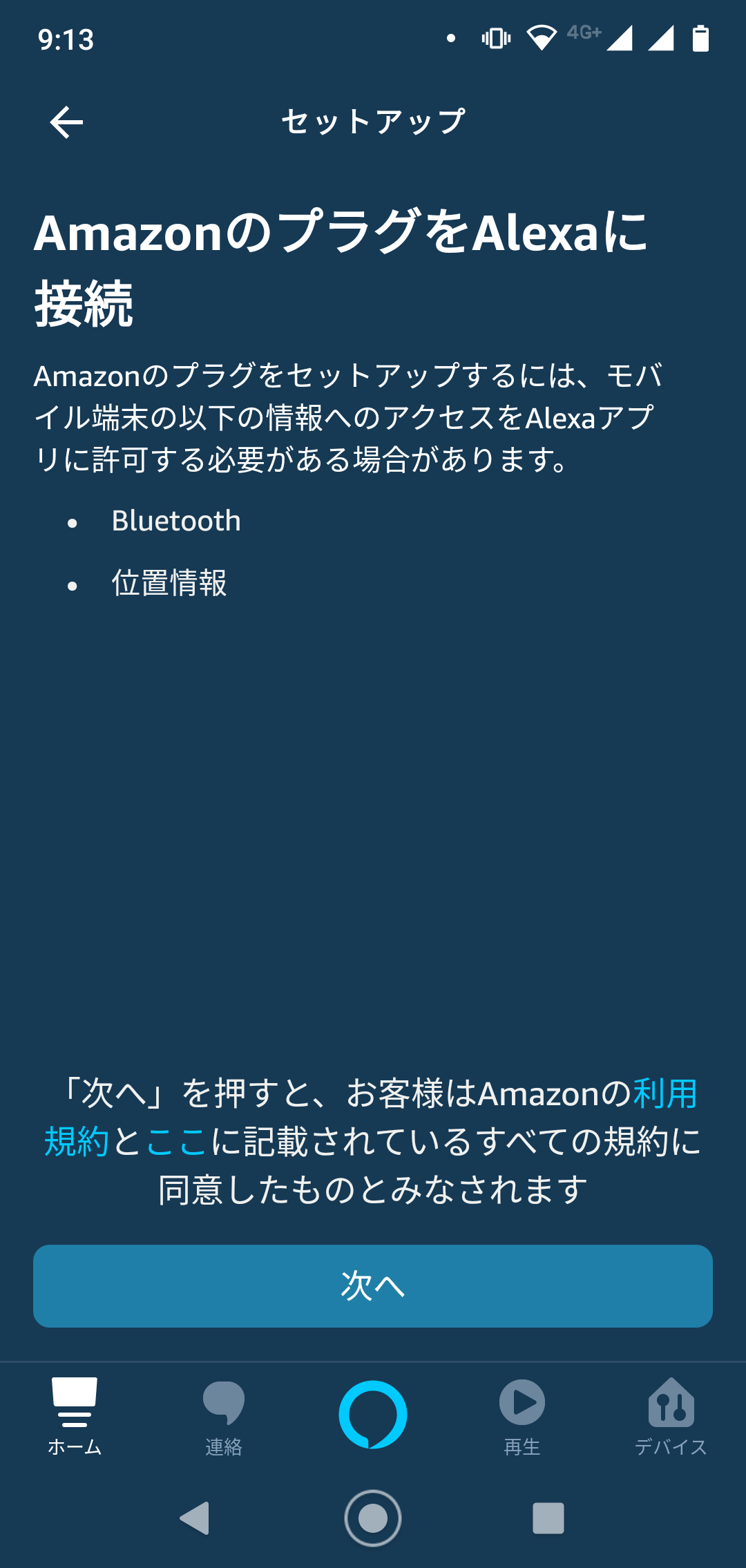
もし、「Amazonアカウントに登録 (簡単セットアップ)」を選択していなかったり譲渡されたAmazon純正 スマートプラグをセットアップするような場合は、裏面のQRコードをスキャンしてセットアップを開始することになります。
画面の指示に従ってスマートプラグの側面にある電源ボタンをLEDが赤/青に点滅するまで長押しして次へ。
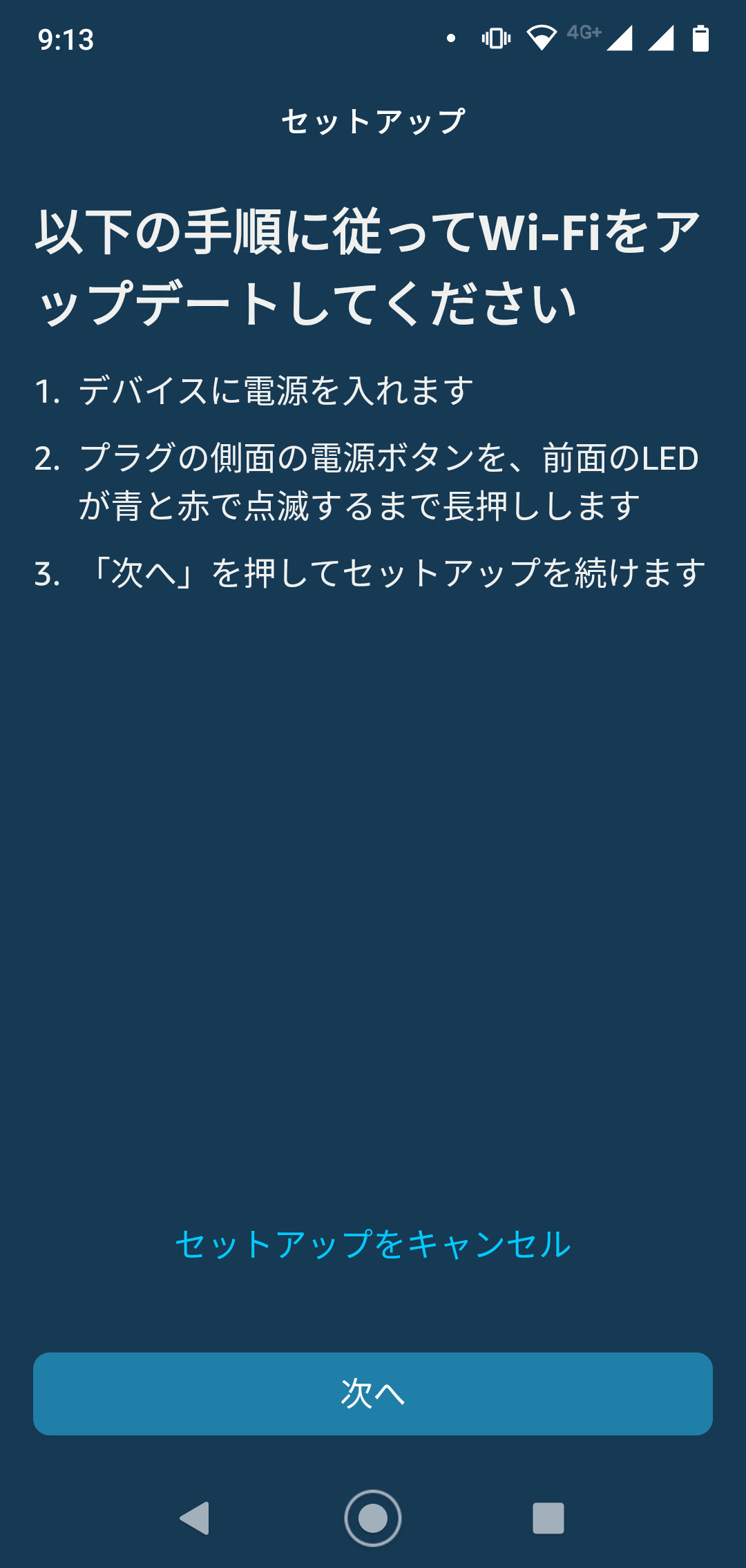
「Wi-Fiネットワークを選択」画面で自宅の無線LANを選択します。SSIDをブロードキャストしていない(ステルス設定)場合は一覧に表示されないので「手動で入力」します。
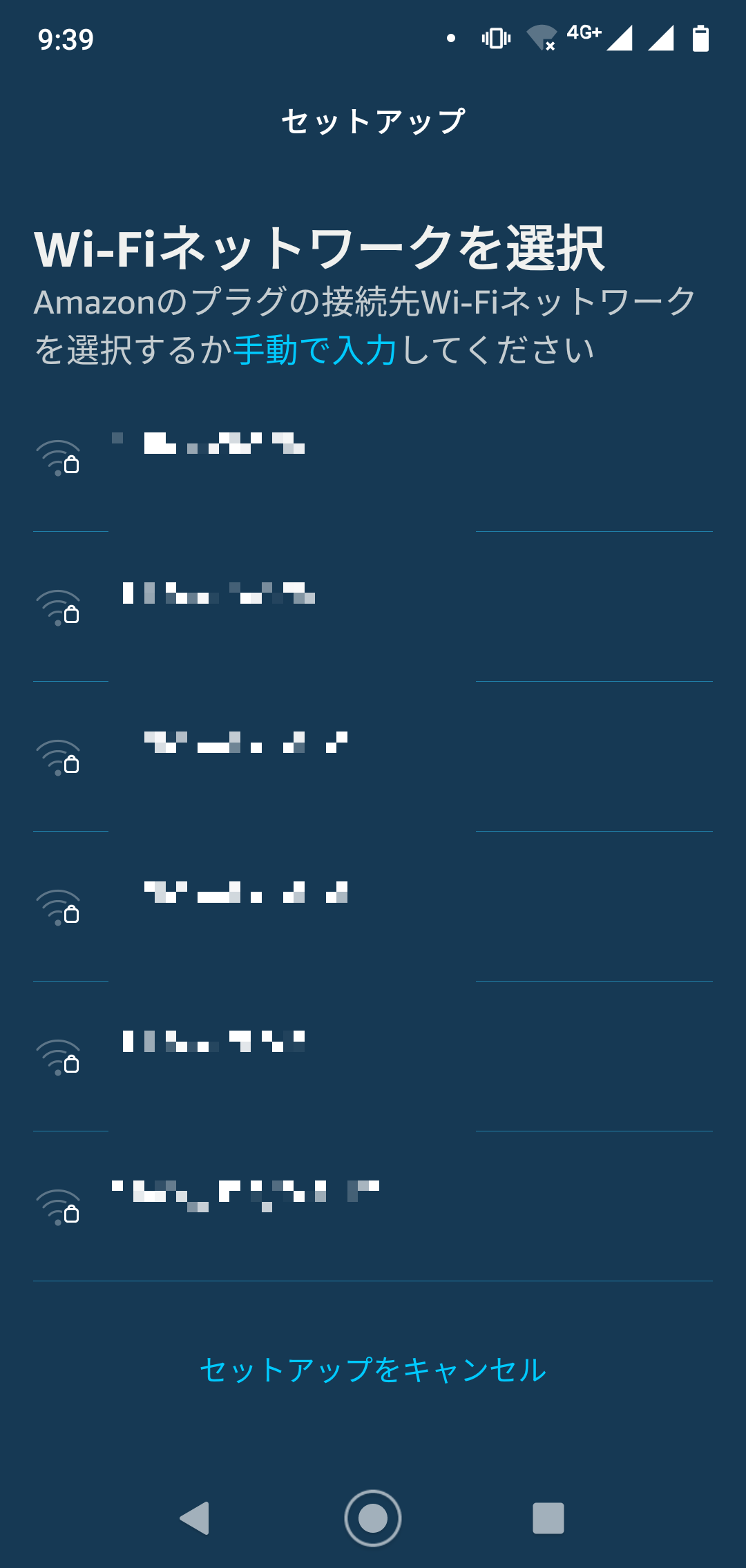

ネットワークへの接続が完了したら遠隔操作同意文を確認して「同意」を選択。

「プラグをグループに追加」は後からでも設定可能なので一旦「スキップ」でOK。

これでセットアップは完了です。

Alexaアプリより[デバイス]-[すべてのデバイス]と辿ると「一番目プラグ」の初期名称でAmazon純正 スマートプラグが認識されています。

あとはEchoなどのAlexa搭載デバイスから「一番目のプラグをオン」「一番目のプラグをオフ」と声による制御が可能。「一番目のプラグ」という呼び名が気に入らなければすべてのデバイス一覧から「一番目プラグ」をタップし、右上の歯車アイコンで遷移した先の設定画面から任意の名称に変更可能です。
指定時間に自動でオン、オフ
スマートプラグは声による制御は勿論のことあらかじめ指定しておいた時間に自動でオン/オフさせるコンセントタイマー的な使い方も可能。こちらの設定もAlexaアプリから行います。
Alexaアプリより[デバイス]-[すべてのデバイス]と辿り(名前を変えてなければ)「一番目プラグ」を選択し、定型アクションを作成」を選択します。
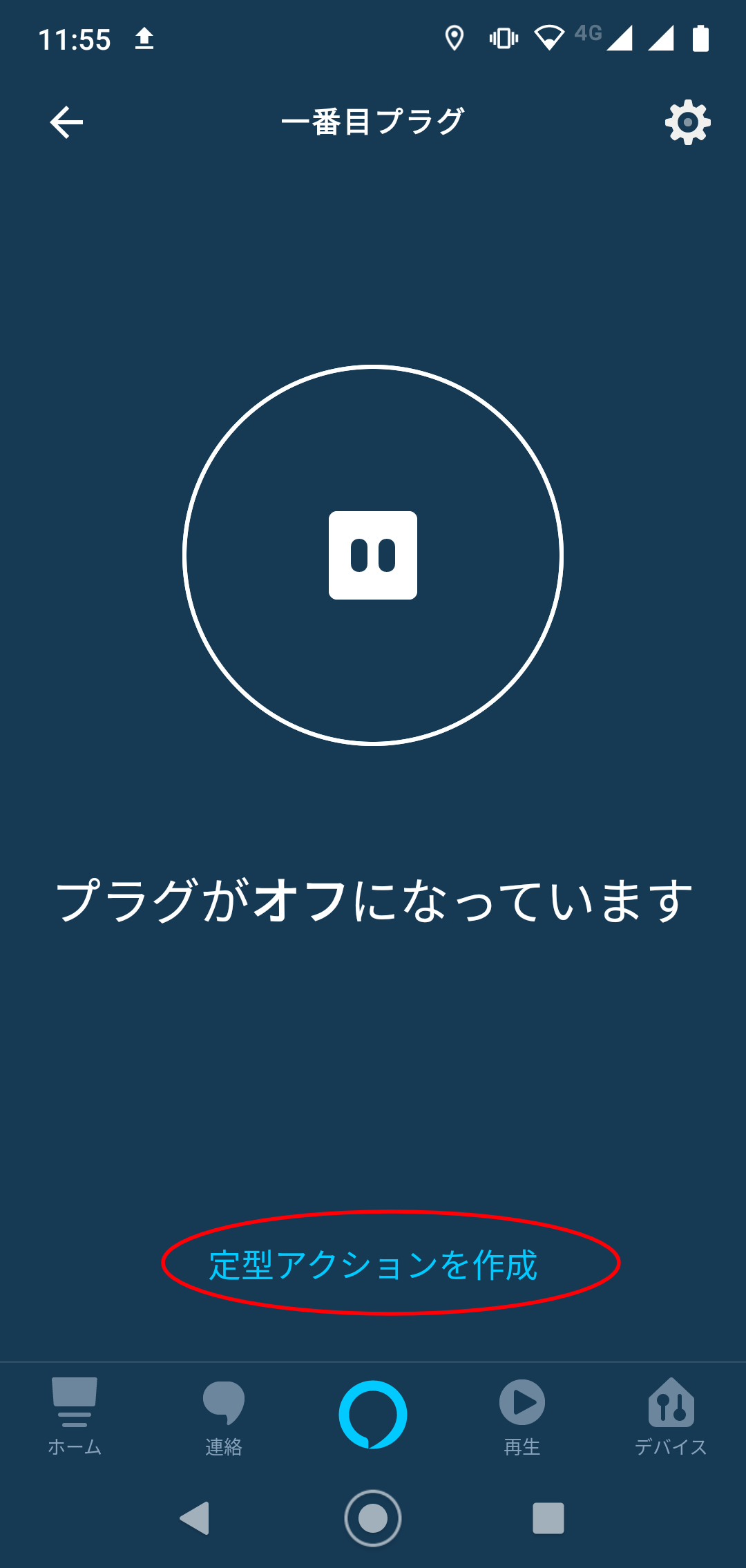
既にアクションを設定している場合はタスクが一覧表示されます。
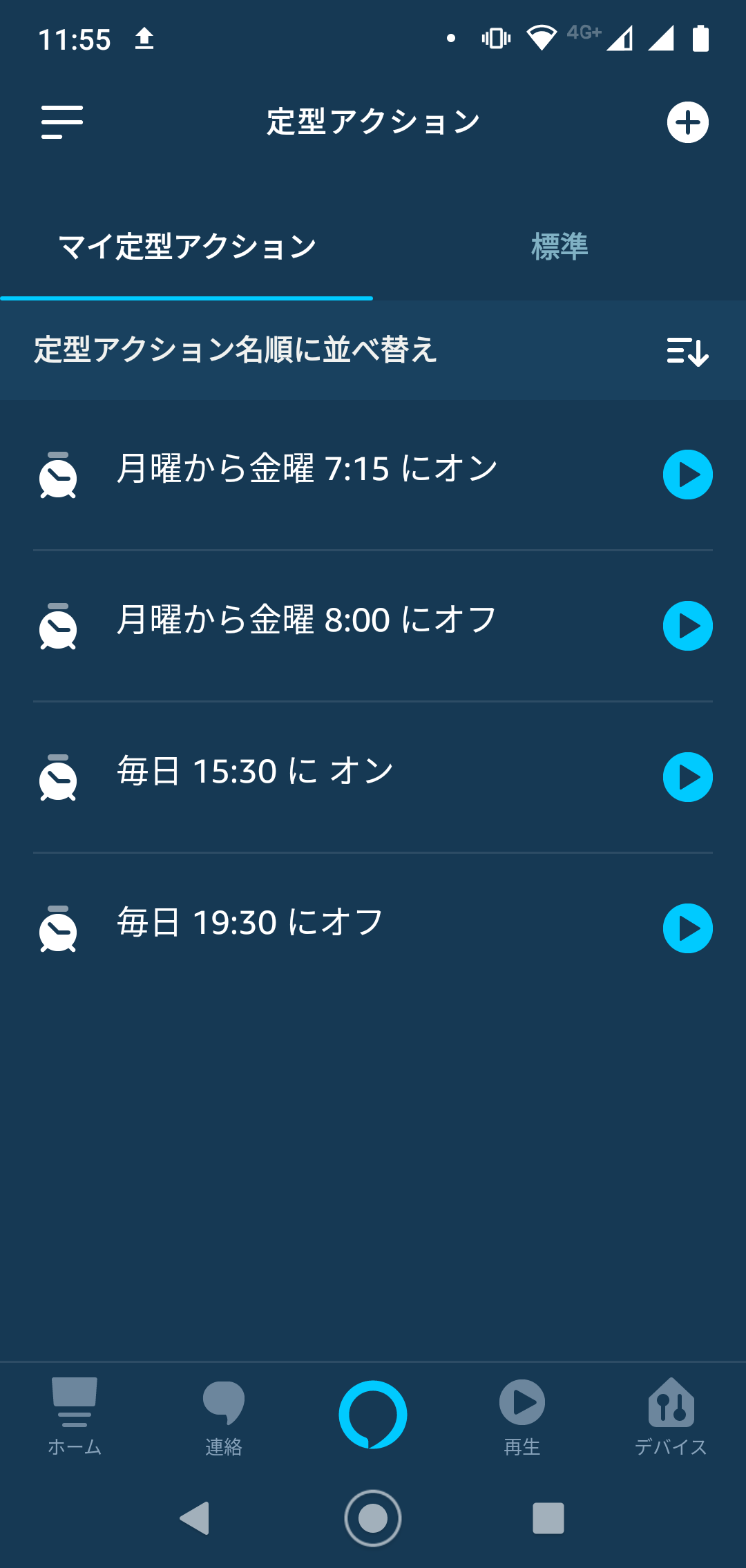
上記は夏場玄関に置いている電気蚊取りを出入りの多い時間に合わせて動作させるためにセットしたタスクの例。新規にタスクを追加したければ右上の「+」を、既存のタスクを変更したければ一覧中の任意のタスクをタップします。
定型アクションの設定画面はパッと見ちょっと分かりにくいのですが、上から順に「名称」がタスクの任意名称、「実行条件」がタスク起動させる時間、「アレクサが」に実際に動作させたいアクションを設定します。

「実行条件」を先に設定すると「名称」はそれっぽい名前が自動セットされるので、自分が分かればそのままの名称でも構いません。時間指定にあたる「実行条件」は特定の曜日だけといった指定も可能なので結構自由度は高いです。
あとは良しなに。
まとめ
スマートスピーカーの普及に合わせて広まったスマートプラグの需要もひと段落した感がありAmazon純正といっても機能的に目新しいものはありませんが、Alexa アプリだけですべてのAmazon製品を一括管理出来ると大変便利です。
ON/OFFのスイッチング時に発生するカチっという音もTP-LINKのスマートプラグに比べ比較的静かだし状態表示のLEDも目障りでないので、夜間の寝室で使用するなら断然こちらの方がおススメです。
Google Homeをメインに使っている人はAlexaに加えGoogle Homeにも対応しているTP-LINKなどの製品を選ぶほかありませんが、Google HomeというハードウェアはAmazonとのスマートスピーカー覇権争いに敗れGoogleからも見放されつつあります。不具合も絶賛放置中という有様なのでいっそEcho製品+Amazon純正 スマートプラグな環境に乗り換えてしまった方が幸せになるかもしれません。